ResizeObserver 的介绍
ResizeObserver 用于异步观察元素的尺寸变化。
如:SVG 元素或文本节点的大小变化、调整浏览器窗口大小、动态改变某个元素的大小时
可以触发相应的回调处理逻辑。
当这些目标的大小变化时,ResizeObserver 将会触发一个回调函数
特别提醒:ResizeObserver 在初始观察元素时就会触发回调
Resize 读音:/ˌriːˈsaɪ z/
Observer 读音:/əbˈzɜː və(r)/
ResizeObserver的基本语法
- const target = document.getElementById('xx')
- ResizeObserver.observe(target,{box: "content-box"})
box属性:指定监听的盒模型类型,可选值。包括有下面的值
"content-box"(默认值):监听内容区域尺寸变化
"border-box":监听包含边框和内边距的尺寸变化
"device-pixel-content-box":监听设备像素相关的尺寸变化(适用于高精度场景)
ResizeObserver的基本使用
1,首先获取需要被观察的元素
2,创建实例对象,对象发生变化后需要处理的业务逻辑- const ResizeObserver = new ResizeObserver((entriesArr)=>{
- entriesArr.forEach(entry => {
- console.log('变化元素尺寸需要处理的业务逻辑:', entry.contentRect);
- });
- })
下面请看如何具体的使用- <!DOCTYPE html>
- <html lang="en">
- <head>
- <meta charset="UTF-8">
- <meta name="viewport" content="width=device-width, initial-scale=1.0">
- <title>Document</title>
-
- </head>
- <body>
- 我是一个元素
- </body>
- </html>
ResizeObserver 在初始观察元素时就会触发回调?
是的,在初始观察元素时。
ResizeObserver 会立即执行一次回调,以提供元素的初始尺寸。
这样设计的好处是:我们可以立即获取到元素的尺寸。
ResizeObserver如何一次性监听多个目标
- <!DOCTYPE html>
- <html lang="en">
- <head>
- <meta charset="UTF-8">
- <meta name="viewport" content="width=device-width, initial-scale=1.0">
- <title>Document</title>
-
- </head>
- <body>
-
- 我是第1个元素
- 我是第2个元素
- 我是第3个元素
-
- <button id="btn">停止观察</button>
- </body>
- </html>
停止观察特定的目标元素
有些时候我们不需要在观察某个特定的目标
此时,可以停止观察这个特定的目标,它对于性能优化有非常大的作用。
语法:resizeObserver.unobserve("停止观察的元素");
当我们缩放屏幕的时候,我们可以发现在控制台会有输出元素的宽高。
当我们点击停止观察后,控制台不会在有输出,因为我们停止观察这个元素了。
- <!DOCTYPE html>
- <html lang="en">
- <head>
- <meta charset="UTF-8">
- <meta name="viewport" content="width=device-width, initial-scale=1.0">
- <title>Document</title>
-
- </head>
- <body>
- 我是一个元素
- </body>
- </html> 停止观察
disconnect可以停止观察所有目标元素。
效果与unobserve相同
他们之间的区别是:disconnect 是停止所有的。
unobserve是停止特定的某个元素- ...其他代码保持不变
- // 点击按钮后,停止观察所有目标元素
- const btn=document.getElementById('btn')
- btn.addEventListener('click',()=>{
- resizeObserver.disconnect()
- })
细心的小伙伴发现了,我们在获取宽高的使用使用了 xxx.contentRect.width来获取。
这个contentRect 是啥东西?
其实:contentRect 是一个 DOMRectReadOnly 对象,包含以下只读属性
width:元素内容区域的宽度(不含 padding/border)
height:元素内容区域的高度
x/y:内容区域相对于根元素(或视口)的坐标
top/left/right/bottom:内容区域的边界位置
低版本浏览器如何处理
如果担心ResizeObserver的兼容性可使用resize-observer-polyfill这个插件
首先: npm install resize-observer-polyfill --save-dev
使用如下- import ResizeObserver from 'resize-observer-polyfill';
- const plugInObserver = new ResizeObserver((entriesArr, observer) => {
- for (const entry of entriesArr) {
- const { contentRect } = entry; // 这里使用了结构的哈
- console.log('Element resized:', contentRect);
- }
- });
-
- // 获取需要监听的DOM元素
- const element = document.getElementById('yourElement');
- plugInObserver.observe(element);
如果触发的很频繁的话,我们可以使用节流的方式来降低触发频率- function throttle(func, delay) {
- let begin = 0;
- return function () {
- var cur = new Date().getTime();
- if (cur - begin > delay) {
- func.apply(this, arguments)
- begin = cur
- }
- }
- }
- const myObserver = new ResizeObserver(throttle(entriesArr=> {
- entriesArr.forEach(entry => {
- console.log('大小位置 contentRect', entry.contentRect)
- console.log('监听的DOM target', entry.target)
- })
- }), 200)
IntersectionObserver API是用来观察元素是否可见,通常被我们叫做:“交叉观察器”。
和 ResizeObserver 一样,在初始观察元素时就会触发回调函数
Intersection 读音:/ɪn tə ˈse k ʃn/ 十字路口,交叉,交点
ResizeObserver 的观察配置
ResizeObserver 有3个非常重要的配置项。- let options = {
- root: null, // 观察目标的上层元素。如:父级元素。爷爷元素。默认为视口。
- rootMargin: '0px', // 视口向外扩展的距离
- threshold: 0.1 // 观察对象与视口交叉的范围,取值[0,1]。0表示碰上。1表示要完全看见。
- // 0.1表示:目标元素与视口可见比例达到 10% 时触发回调
- };
-
- let watchObject = new IntersectionObserver(()=>{
- console.log('触发时执行的回调函数')
- }, options);
IntersectionObserver的使用场景
1,懒加载图片
2,无限滚动加载
3,展示加载动画
下面我们就使用IntersectionObserver实现懒加载。
让大伙更加熟悉这个api的实验
停止观察
disconnect() 停止监视所有目标元素的可见性变化并销毁观察者。
unobserve(targetElement) 停止观察指定的目标元素
静态布局
静态页面,先写一下图片的布局。
图片的src设置为空,真实的地址在自定义属性data-rsc中。- <!DOCTYPE html>
- <html lang="en">
- <head>
- <meta charset="UTF-8">
- <meta name="viewport" content="width=device-width, initial-scale=1.0">
- <title>Document</title>
-
- </head>
- <body>
-
-
- <img src="" data-src="https://images.pexels.com/photos/106399/pexels-photo-106399.jpeg"/>
-
-
- <img src="" data-src="https://images.pexels.com/photos/106399/pexels-photo-106399.jpeg"/>
-
-
- <img src="" data-src="https://images.pexels.com/photos/106399/pexels-photo-106399.jpeg"/>
-
-
- <img src="" data-src="https://images.pexels.com/photos/106399/pexels-photo-106399.jpeg"/>
-
-
- <img src="" data-src="https://images.pexels.com/photos/106399/pexels-photo-106399.jpeg"/>
-
-
- <img src="" data-src="https://images.pexels.com/photos/106399/pexels-photo-106399.jpeg"/>
-
-
- <img src="" data-src="https://images.pexels.com/photos/106399/pexels-photo-106399.jpeg"/>
-
-
- <img src="" data-src="https://images.pexels.com/photos/106399/pexels-photo-106399.jpeg"/>
-
-
- <img src="" data-src="https://images.pexels.com/photos/106399/pexels-photo-106399.jpeg"/>
-
-
- <img src="" data-src="https://images.pexels.com/photos/106399/pexels-photo-106399.jpeg"/>
-
-
- <img src="" data-src="https://images.pexels.com/photos/106399/pexels-photo-106399.jpeg"/>
-
-
- <img src="" data-src="https://images.pexels.com/photos/106399/pexels-photo-106399.jpeg"/>
-
-
- <img src="" data-src="https://images.pexels.com/photos/106399/pexels-photo-106399.jpeg"/>
-
-
- <img src="" data-src="https://images.pexels.com/photos/106399/pexels-photo-106399.jpeg"/>
-
-
- <img src="" data-src="https://images.pexels.com/photos/106399/pexels-photo-106399.jpeg"/>
-
-
- <img src="" data-src="https://images.pexels.com/photos/106399/pexels-photo-106399.jpeg"/>
-
-
- <img src="" data-src="https://images.pexels.com/photos/106399/pexels-photo-106399.jpeg"/>
-
-
- <img src="" data-src="https://images.pexels.com/photos/106399/pexels-photo-106399.jpeg"/>
-
-
- <img src="" data-src="https://images.pexels.com/photos/106399/pexels-photo-106399.jpeg"/>
-
-
- <img src="" data-src="https://images.pexels.com/photos/106399/pexels-photo-106399.jpeg"/>
-
-
- </body>
- </html>
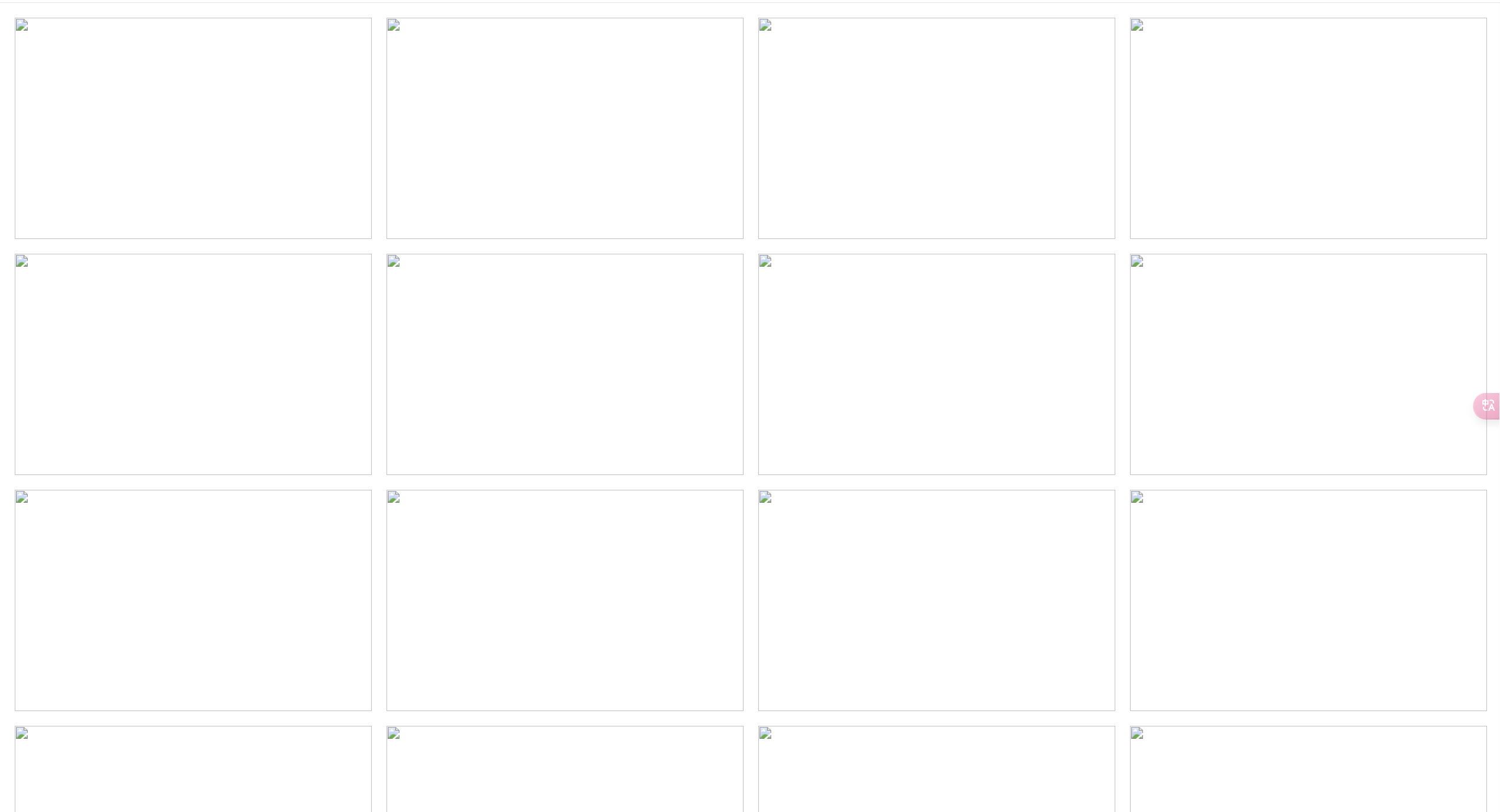
使用IntersectionObserver实现懒加载
- <!DOCTYPE html>
- <html lang="en">
- <head>
- <meta charset="UTF-8">
- <meta name="viewport" content="width=device-width, initial-scale=1.0">
- <title>Document</title>
-
- </head>
- <body>
-
-
- <img src="" data-src="https://plus.unsplash.com/premium_photo-1666278379770-440439b08656?w=600&auto=format&fit=crop&q=60&ixlib=rb-4.1.0&ixid=M3wxMjA3fDB8MHxzZWFyY2h8MXx8YW5pbWFsc3xlbnwwfHwwfHx8MA%3D%3D"/>
-
-
- <img src="" data-src="https://images.unsplash.com/photo-1529778873920-4da4926a72c2?w=600&auto=format&fit=crop&q=60&ixlib=rb-4.1.0&ixid=M3wxMjA3fDB8MHxzZWFyY2h8Mnx8YW5pbWFsc3xlbnwwfHwwfHx8MA%3D%3D"/>
-
-
- <img src="" data-src="https://images.pexels.com/photos/106399/pexels-photo-106399.jpeg"/>
-
-
- <img src="" data-src="https://images.pexels.com/photos/106399/pexels-photo-106399.jpeg"/>
-
-
- <img src="" data-src="https://images.pexels.com/photos/106399/pexels-photo-106399.jpeg"/>
-
-
- <img src="" data-src="https://images.pexels.com/photos/106399/pexels-photo-106399.jpeg"/>
-
-
- <img src="" data-src="https://images.pexels.com/photos/106399/pexels-photo-106399.jpeg"/>
-
-
- <img src="" data-src="https://images.pexels.com/photos/106399/pexels-photo-106399.jpeg"/>
-
-
- <img src="" data-src="https://images.pexels.com/photos/106399/pexels-photo-106399.jpeg"/>
-
-
- <img src="" data-src="https://images.pexels.com/photos/106399/pexels-photo-106399.jpeg"/>
-
-
- <img src="" data-src="https://images.pexels.com/photos/106399/pexels-photo-106399.jpeg"/>
-
-
- <img src="" data-src="https://images.pexels.com/photos/106399/pexels-photo-106399.jpeg"/>
-
-
- <img src="" data-src="https://images.pexels.com/photos/106399/pexels-photo-106399.jpeg"/>
-
-
- <img src="" data-src="https://images.pexels.com/photos/106399/pexels-photo-106399.jpeg"/>
-
-
- <img src="" data-src="https://images.pexels.com/photos/106399/pexels-photo-106399.jpeg"/>
-
-
- <img src="" data-src="https://images.pexels.com/photos/106399/pexels-photo-106399.jpeg"/>
-
-
- <img src="" data-src="https://images.pexels.com/photos/106399/pexels-photo-106399.jpeg"/>
-
-
- <img src="" data-src="https://images.pexels.com/photos/106399/pexels-photo-106399.jpeg"/>
-
-
- <img src="" data-src="https://images.pexels.com/photos/106399/pexels-photo-106399.jpeg"/>
-
-
- <img src="" data-src="https://images.pexels.com/photos/106399/pexels-photo-106399.jpeg"/>
-
-
- </body>
- </html>

intersectionRatio,isIntersecting,target,time属性的详细讲解
intersectionRatio:number
表示目标元素与根元素的交叉区域的比例,即交叉区域面积与目标元素总面积的比值。
当目标元素完全可见时,值为1;完全不可见时,值为0。返回的是一个类型的值
如果元素部分可见,则是一个介于0和1之间的值。
isIntersecting:boolean
表示目标元素是否与根元素相交(交叉)。如果相交(即使交叉区域为零)则为true;否则为false。
true: 当元素开始进入或仍在交叉区域
false: 当元素完全离开交叉区域
target:Element
表示:被观察的目标元素。
用途: 在多个观察目标中识别当前触发的元素
time: number
描述: 交叉状态变化的时间戳(从页面加载开始计算,单位:毫秒)
用途:1,计算交叉事件的精确时间。2,性能分析(如计算元素进入视口的耗时)
尾声
今天周五啦,开心
微信 本文版权归作者所有,欢迎转载,未经作者同意须保留此段声明,在文章页面明显位置给出原文连接
如果文中有什么错误,欢迎指出。以免更多的人被误导。
来源:程序园用户自行投稿发布,如果侵权,请联系站长删除
免责声明:如果侵犯了您的权益,请联系站长,我们会及时删除侵权内容,谢谢合作! |